Како обрисати Цацхе Партитион у Андроид Рецовери моду
"Шта је тачно" обришите предмеморију предмеморије "у менију за опоравак телефона и шта она ради? Може ли неко објаснити брисање предмеморије кеша и шта има користи ако је обришем?"
За кориснике Андроид-а можда ћете морати да се укључережим опоравка за решавање проблема са Андроид телефонима као што су укоришћење, заборављање лозинке закључаног екрана или геста режима заборављања. Посебно можете видети „обришите предмеморију предмеморије“ након што добијете приступ опоравку система Андроид. Шта је то, како то функционише на Андроид уређајима и како се користи Андроидов начин опоравка за брисање предмеморијске партиције? У овом посту ћу представити детаље који су компатибилни са Самсунг, Галаки, ЛГ, Сони, Моторола, Ксиаоми, Хуавеи, итд.

Постоје две врсте кеша у Андроиду, којесу кеш апликација и кеш система. Прва похрањује податке по апликацији, а друга кешира кључне битове Андроида као и неколико апликација. Сходно томе, за брисање предмеморије можете користити следеће две методе.
- Опција 1. Користите Випе Цацхе партицију за брисање предмеморије система Андроид
- Опција 2. Користите РеиБоот за Андроид како бисте обрисали партицију предмеморије система са само једним кликом
- Додатни савети: Користите поставке да бисте очистили појединачне предмеморије апликација
Опција 1. Користите Випе Цацхе партицију за брисање предмеморије система Андроид
Како избрисати предмеморију Галаки С7? Ако имате проблема са Андроид уређајима, попут страшног црног екрана смрти, можда ћете морати обрисати партицију кеша. Узмите Самсунг као пример, конкретни кораци су:
1. Искључите свој Андроид уређај.
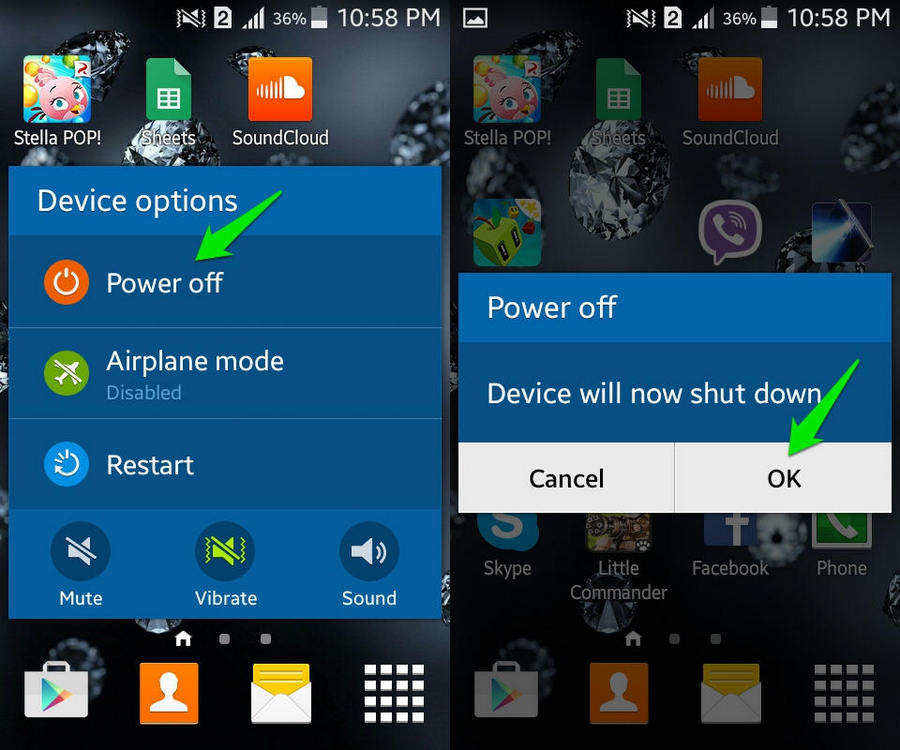
2. Притисните и држите тастер за појачавање / смањивање јачине звука истовремено и тастер док се не прикаже екран за покретање система.
3. Користите дугме за смањивање јачине звука да бисте приступили режиму опоравка система Андроид.

4. Притисните тастер за напајање да бисте га потврдили.
5. Једном када видите Андроид робота, држите тастер за напајање.
6. Притисните и отпустите тастер за јачину звука.
7. Притисните тастер за смањивање звука до опције "обришите кеш партицију" да бисте очистили кеш меморију на Андроид телефону.

8. Притисните тастер за напајање да бисте га истакли.
9. Притисните тастер за смањивање јачине звука да бисте изабрали Да.
10. Притисните тастер за напајање да бисте га изабрали.
11. Притисните тастер за напајање да бисте поново покренули уређај.
Белешка: Вреди напоменути да ћете можда видети другачијеекрани за режим опоравка на различитим мобилним уређајима. Међутим, обришите предмеморију предмеморије Хуавеи / Некус 5Кс / Мото Г3 / Пикел / С8 / С4 опција у већини њих се лако може наћи.
Сада погледајмо подржану верзију на овај начин:
1. Подржане верзије Андроида: Андроид 4.4-9.0 (КитКат, Лоллипоп, Марсхмаллов, Ноугат, Орео)
2. Подржани Андроид уређаји:
- Самсунг (Галаки С7 / С7 Едге, С6 / С6 Едге / С5 / С4 / С3, Галаки Ноте 5 / Ноте 4 / Ноте 3 / Ноте 2, Галаки Некус, Самсунг Галаки Таб итд.)
- ХТЦ (ХТЦ 10, ХТЦ Оне М, ХТЦ Оне Кс +, ХТЦ Оне С, ХТЦ Десире Кс, ХТЦ Десире Ц, ХТЦ Оне В, ХТЦ Екплорер, ХТЦ ЕВО 4Г ЛТЕ, ХТЦ Дроид ДНА, итд.)
- ЛГ (ЛГ Оптимус Ф7, ЛГ Оптимус Ф9, ЛГ Оптимус Г итд.)
- Моторола (Моторола Дроид Разр Макк ХД, Моторола Разр И, Моторола Дроид Разр ХД, Моторола Атрик ХД итд.)
- Сони (Сони Кспериа КСА, Сони Кспериа Кс, Сони Кспериа З, Сони Кспериа Ц, Сони Кспериа ТЛ итд.)
- Хуавеи (Мате 10, Мате 10 Про, Мате 10 Лите, П10, П10 Плус, П9, П9 лите мини, Хонор 7Кс, Хонор 9, итд.)
- Ксиаоми (Редми И1, Редми И1 Лите, Ми Ноте 3, Ми Мик 2, Ми А1, Ми Мак 2, Ми 6, Ми 5ц, Редми Ноте 4Кс, итд.)
- Остали уређаји…
Опција 2. Користите РеиБоот за Андроид како бисте обрисали партицију предмеморије система са само једним кликом
Пошто је обрисати предмеморију предмеморије превише компликовано,требат ће вам једноставан алат за рјешавање овог проблема. Тенорсхаре РеиБоот за Андроид је један од њих. Ово је део софтвера који је осмишљен да реши проблеме са режимом опоравка система Андроид. Ради ваше удобности, нови поступак брисања партиције предмеморије система дат је у наставку:
Корак 1. Преузмите, инсталирајте и покрените овај програм на било којим доступним рачунарима.
Корак 2. Повежите свој Андроид уређај са рачунаром тако да ће га РеиБоот за Андроид препознати. Имајте на уму да је омогућавање исправљања УСБ датотека потребно приликом првог повезивања мобилног уређаја.

Корак 3. Изаберите „Оне-Цлицк то Цлеар Систем Цацхе“ да бисте обрисали партицију кеша у свом Андроид мобилном телефону.

Корак 4. Сада су уклоњене привремене датотеке и партиција предмеморије система.
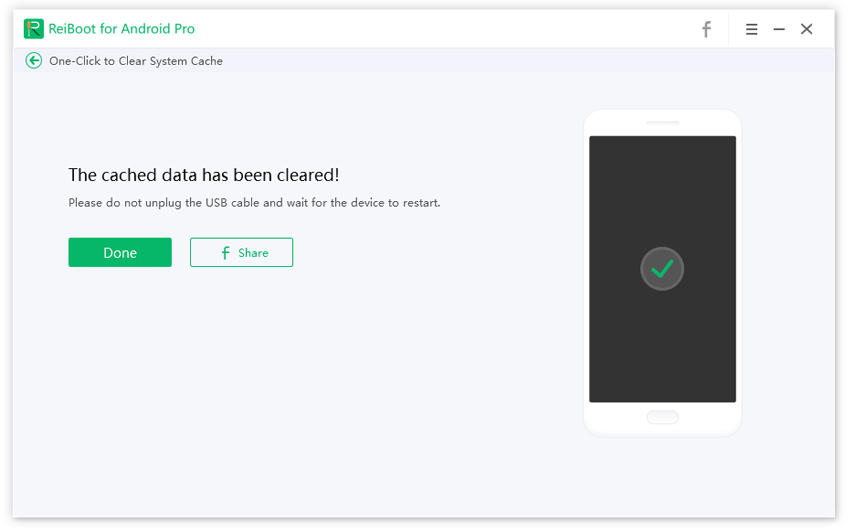
Додатни савети: Користите поставке да бисте очистили појединачне предмеморије апликација
Осим горе наведених могућности, у могућности стеда бисте обрисали кеш апликације за Андроид у подешавањима. Једноставно идите до Подешавања, притисните на Стораге и тада ћете видети колико простора користи партиција под опцијом Цацхед Дата. У овом тренутку кликните на кеширане податке и тапните на У реду да бисте очистили кеш меморију Андроид.

Дакле, то је све о начину опоравка Андроидацацхе партиција. Надам се да сте се добро научили од њих. И последње, али не најмање битно, ако вам је потребна помоћ или имате шта да поделите са мном или другим корисницима, не оклевајте да користите поље за коментаре испод. Помоћи ћу вам све док их примим.









